Cómo configurar tu correo Gmail en el iPhone, iPad e iPod Touch
Gmail, es el webmail más popular del mundo, con millones de usuarios que quieren acceder a él desde donde sea que estén y, qué mejor manera de hacerlo, que a través de un dispositivo móvil Apple.
Si recién tienes un flamante iPhone, iPod Touch o iPad o, quizás, aún no lo añades a la aplicación Mail, hoy vamos a enseñarte a configurar tu Gmail para revisarlo desde tu iDevice.
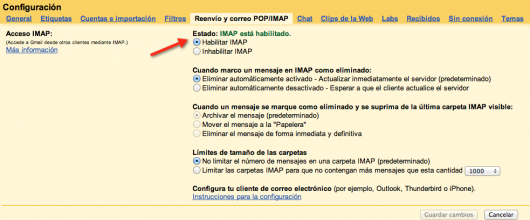
Lo primero, es ir a la página de Gmail y ver que el protocolo IMAP esté habilitado. Para ello, entra a la configuración desde un pequeño icono de tuerca que verás al costado superior derecho de la pantalla.
Allí, cliquea sobre la pestaña “Reenvío y correo POP/IMAP” y, en acceso IMAP, cliquea sobre “Habilitar IMAP” para luego darle guardar a los cambios.
Con esto hecho, llego la hora de trabajar desde nuestro dispositivo Apple. Ve a Ajustes—Correo—Añadir Cuenta y selecciona Gmail. Escribe la información que se te pide en los primeros campos. Los datos son los mismos que usas en la versión web de Gmail.
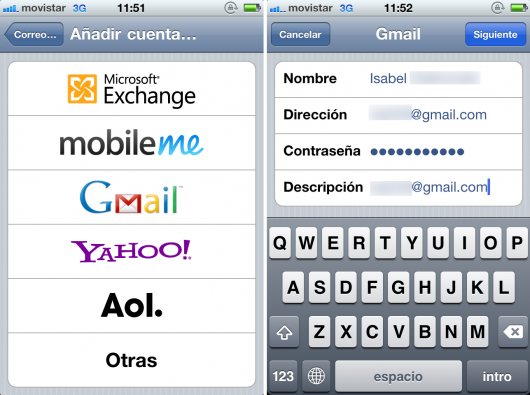
En la siguiente pantalla, te aparecerá seleccionado como Correo. Da Pulsa sobre Guardar y listo, ya que podrás recibir y enviar correos usando tu cuenta Gmail desde tu iPhone, iPod Touch e iPad.